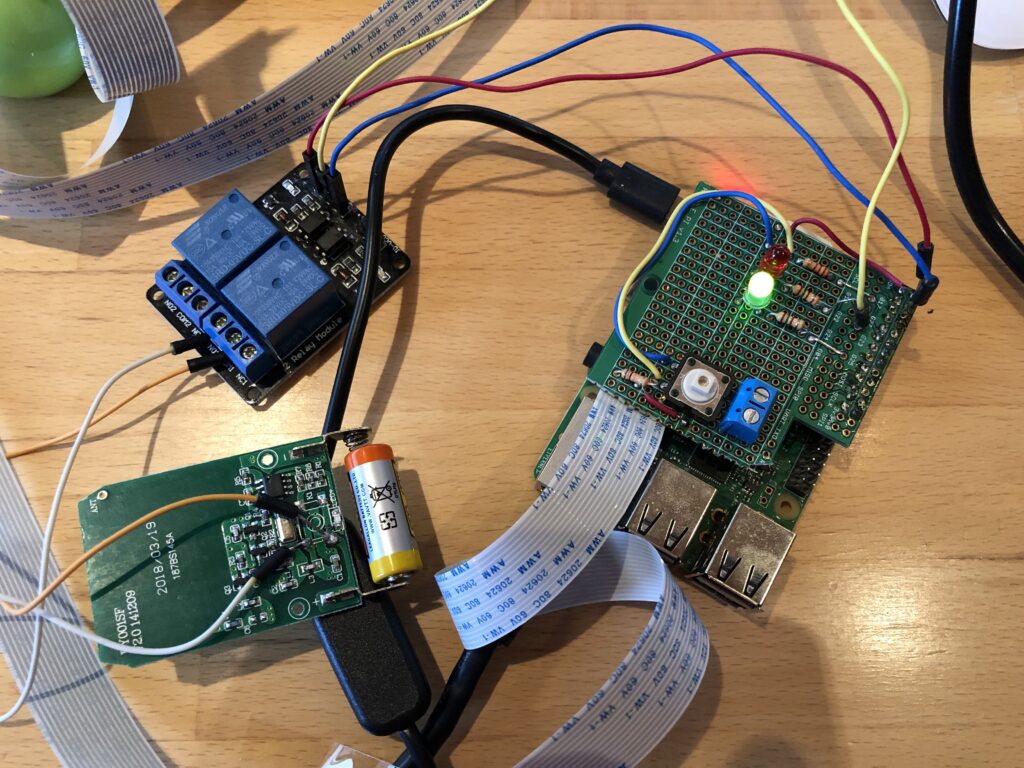Syntax Highlightning
Denke es ist schon das dritte oder vierte Plugin … Leider wird Crayon nicht mehr weiterentwickelt.
Somit hab ich mich mal für ne Alternative umgesehen und EnlighterJS gefunden. Es gibt auch WordPress-Plugin dafür.
Das Theme gefällt mir gut und kann man auch anpassen. Es ist auch ziemlich schnell. Und das Wichtigste: Es wird aktiv weiterentwickelt.
Es gibt noch einen Bug mit dem Horizontalen-Scrollbalken… aber der wird bald gefixed.